ਵਿਸ਼ਾ - ਸੂਚੀ
ਜੇਕਰ ਡਿਜੀਟਲ ਵਰਕਫਲੋ ਸਲਾਹ ਦਾ ਸਭ ਤੋਂ ਮਹੱਤਵਪੂਰਨ ਹਿੱਸਾ ਚੁਣਨਾ ਜ਼ਰੂਰੀ ਸੀ, ਤਾਂ TLDR (ਬਹੁਤ ਲੰਮਾ, ਪੜ੍ਹਿਆ ਨਹੀਂ) ਸੰਸਕਰਣ ਸ਼ਾਇਦ "ਆਪਣੇ ਕੀਬੋਰਡ ਸ਼ਾਰਟਕੱਟ ਸਿੱਖੋ" ਹੋਵੇਗਾ।
ਇੱਥੇ ਬਹੁਤ ਘੱਟ ਹੋਰ ਟੂਲ ਹਨ ਜੋ ਇਸ ਗੱਲ 'ਤੇ ਡੂੰਘਾ ਪ੍ਰਭਾਵ ਪਾਉਂਦੇ ਹਨ ਕਿ ਤੁਸੀਂ ਆਪਣੇ ਪ੍ਰੋਜੈਕਟਾਂ ਨੂੰ ਕਿੰਨੀ ਜਲਦੀ ਪੂਰਾ ਕਰ ਸਕਦੇ ਹੋ, ਅਤੇ ਉਹ ਅਸਲ ਵਿੱਚ ਇਹ ਸੋਚਣ ਵਿੱਚ ਦੇਰੀ ਨੂੰ ਘੱਟ ਕਰਨ ਵਿੱਚ ਮਦਦ ਕਰਦੇ ਹਨ ਕਿ ਤੁਸੀਂ ਕੀ ਕਰਨਾ ਚਾਹੁੰਦੇ ਹੋ ਅਤੇ ਇਹ ਅਸਲ ਵਿੱਚ ਹੋ ਰਿਹਾ ਹੈ।
ਇੱਕ ਵਾਰ ਕੀਬੋਰਡ ਸ਼ਾਰਟਕੱਟ ਤੁਹਾਡੇ ਲਈ ਦੂਜਾ ਸੁਭਾਅ ਬਣ ਜਾਣ, ਤਾਂ ਤੁਸੀਂ ਹੈਰਾਨ ਹੋਵੋਗੇ ਕਿ ਤੁਸੀਂ ਉਹਨਾਂ ਤੋਂ ਬਿਨਾਂ ਕਿਵੇਂ ਲੰਘ ਗਏ ਹੋ!
ਇਸ ਨੂੰ ਧਿਆਨ ਵਿੱਚ ਰੱਖਦੇ ਹੋਏ, ਇੱਥੇ ਸਭ ਤੋਂ ਵੱਧ ਵਰਤੇ ਜਾਣ ਵਾਲੇ InDesign ਕੀਬੋਰਡ ਸ਼ਾਰਟਕੱਟਾਂ ਦੀ ਇੱਕ ਸੂਚੀ ਹੈ, ਨਾਲ ਹੀ ਇਸ ਬਾਰੇ ਕੁਝ ਸੁਝਾਅ ਵੀ ਦਿੱਤੇ ਗਏ ਹਨ ਕਿ ਤੁਸੀਂ ਆਪਣੀ ਖੁਦ ਦੀ ਕਸਟਮਾਈਜ਼ ਕਿਵੇਂ ਕਰ ਸਕਦੇ ਹੋ। ਇਹ ਕਿਸੇ ਵੀ ਤਰ੍ਹਾਂ InDesign ਵਿੱਚ ਸਾਰੇ ਕੀਬੋਰਡ ਸ਼ਾਰਟਕੱਟਾਂ ਦੀ ਇੱਕ ਪੂਰੀ ਸੂਚੀ ਨਹੀਂ ਹੈ, ਇਸ ਲਈ ਮੈਨੂੰ ਟਿੱਪਣੀਆਂ ਵਿੱਚ ਦੱਸੋ ਜੇਕਰ ਕੋਈ ਜ਼ਰੂਰੀ ਸ਼ਾਰਟਕੱਟ ਹੈ ਜਿਸਦੀ ਤੁਸੀਂ ਸਹੁੰ ਖਾਓ ਕਿ ਮੈਂ ਸੂਚੀ ਨੂੰ ਛੱਡ ਦਿੱਤਾ ਹੈ।
ਨੋਟ: ਕਿਉਂਕਿ InDesign Mac ਅਤੇ PC ਦੋਵਾਂ 'ਤੇ ਉਪਲਬਧ ਹੈ, ਕੀਬੋਰਡ ਸ਼ਾਰਟਕੱਟ ਕਈ ਵਾਰ ਦੋ ਸੰਸਕਰਣਾਂ ਦੇ ਵਿਚਕਾਰ ਵੱਖ-ਵੱਖ ਹੁੰਦੇ ਹਨ।
21 ਜ਼ਰੂਰੀ InDesign ਸ਼ਾਰਟਕੱਟ
ਇਹ ਕੁਝ ਸਭ ਤੋਂ ਆਮ ਸ਼ਾਰਟਕੱਟ ਹਨ ਜਿਨ੍ਹਾਂ ਦੀ ਵਰਤੋਂ ਤੁਸੀਂ ਆਪਣੇ InDesign ਖਾਕੇ ਦੇ ਕੰਮ ਦੌਰਾਨ ਦਿਨ-ਰਾਤ ਕਰੋਗੇ। ਜੇਕਰ ਤੁਸੀਂ ਪਹਿਲਾਂ ਹੀ ਇਹਨਾਂ ਸ਼ਾਰਟਕੱਟਾਂ ਦੀ ਵਰਤੋਂ ਨਹੀਂ ਕਰ ਰਹੇ ਹੋ, ਤਾਂ ਤੁਹਾਨੂੰ ਹੋਣਾ ਚਾਹੀਦਾ ਹੈ!
ਜਗ੍ਹਾ
ਕਮਾਂਡ + D / Ctrl + D
Place ਕਮਾਂਡ ਦੀ ਵਰਤੋਂ ਤੁਹਾਡੇ InDesign ਲੇਆਉਟ ਵਿੱਚ ਗ੍ਰਾਫਿਕਸ ਅਤੇ ਹੋਰ ਬਾਹਰੀ ਫਾਈਲਾਂ ਨੂੰ ਜੋੜਨ ਲਈ ਕੀਤੀ ਜਾਂਦੀ ਹੈ, ਇਸਲਈ ਇਹ ਦਲੀਲ ਨਾਲ ਸਭ ਤੋਂ ਲਾਭਦਾਇਕ ਹੈਪੰਨਾ
ਕਮਾਂਡ + Shift + Down Arrow / Ctrl + Shift + ਨਮਪੈਡ 3
ਅਗਲਾ ਸਪ੍ਰੈਡ
ਵਿਕਲਪ + ਡਾਊਨ ਐਰੋ / Alt + ਨਮਪੈਡ 3
ਪਿਛਲਾ ਫੈਲਾਅ
ਵਿਕਲਪ + ਉੱਪਰ ਤੀਰ / Alt + ਨਮਪੈਡ 9
ਸ਼ਾਸਕਾਂ ਨੂੰ ਦਿਖਾਓ / ਓਹਲੇ ਕਰੋ
ਕਮਾਂਡ + ਆਰ / Ctrl + R
ਪਾਠ ਥਰਿੱਡ ਦਿਖਾਓ / ਓਹਲੇ ਕਰੋ
ਕਮਾਂਡ + ਵਿਕਲਪ + Y / Ctrl + Alt + Y
ਦਿਖਾਓ / ਲੁਕਾਓ ਗਾਈਡ
ਕਮਾਂਡ + ; / Ctrl + ;
ਲਾਕ/ਅਨਲਾਕ ਗਾਈਡ
ਕਮਾਂਡ + ਵਿਕਲਪ + ; / Ctrl + Alt + ;
ਸਮਾਰਟ ਗਾਈਡਾਂ ਨੂੰ ਸਮਰੱਥ / ਅਸਮਰੱਥ ਕਰੋ
ਕਮਾਂਡ + U / Ctrl + U
ਬੇਸਲਾਈਨ ਗਰਿੱਡ ਦਿਖਾਓ / ਓਹਲੇ ਕਰੋ
Ctrl + Alt + '
ਸਪਸ਼ਟ ਕਰਨ ਲਈ, ਇਹ ਇੱਕ ਅਪੋਸਟ੍ਰੋਫੀ ਹੈ!
ਦਸਤਾਵੇਜ਼ ਗਰਿੱਡ ਦਿਖਾਓ / ਓਹਲੇ ਕਰੋ
ਕਮਾਂਡ + ' / Ctrl + '
ਦੁਬਾਰਾ ਸਪੱਸ਼ਟ ਕਰਨ ਲਈ, ਕਿ' ਇਹ ਵੀ ਇੱਕ ਅਪੋਸਟ੍ਰੋਫੀ ਹੈ!
InDesign ਵਿੱਚ ਕੀਬੋਰਡ ਸ਼ਾਰਟਕੱਟ ਕਿਵੇਂ ਲੱਭੀਏ
InDesign ਵਿੱਚ ਸਾਰੇ ਕੀਬੋਰਡ ਸ਼ਾਰਟਕੱਟਾਂ ਨੂੰ ਦੇਖਣ ਲਈ, ਸੰਪਾਦਨ ਮੀਨੂ ਖੋਲ੍ਹੋ ਅਤੇ ਕੀਬੋਰਡ ਸ਼ਾਰਟਕੱਟ 'ਤੇ ਕਲਿੱਕ ਕਰੋ (ਤੁਸੀਂ ਮੀਨੂ ਦੇ ਹੇਠਾਂ ਇਸ ਨੂੰ ਸਾਰੇ ਤਰੀਕੇ ਨਾਲ ਲੱਭੋ).
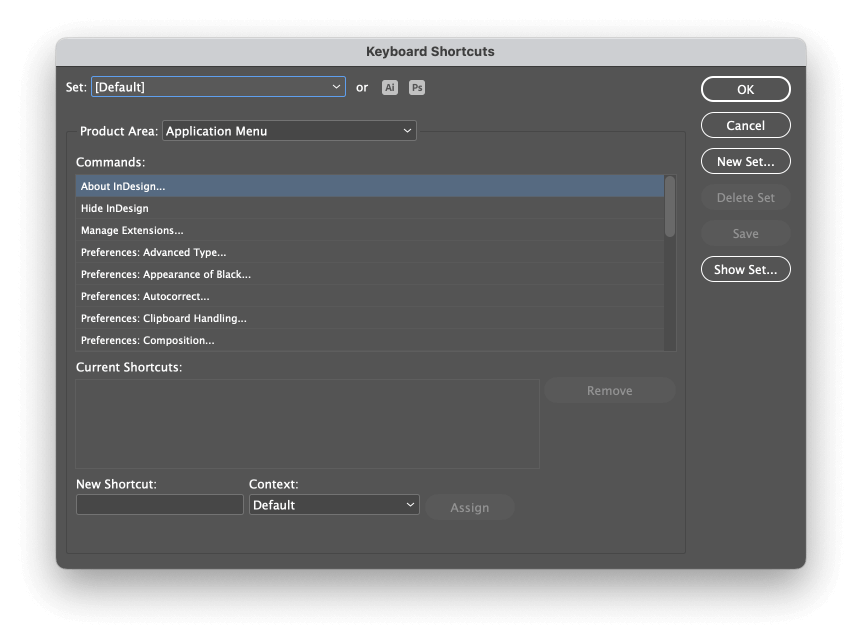
ਉਤਪਾਦ ਖੇਤਰ ਡ੍ਰੌਪਡਾਉਨ ਮੀਨੂ ਵਿੱਚ, InDesign ਦਾ ਉਹ ਪਹਿਲੂ ਚੁਣੋ ਜੋ ਕਿ ਉਸ ਕਮਾਂਡ ਨਾਲ ਸਭ ਤੋਂ ਨੇੜਿਓਂ ਸਬੰਧਤ ਹੈ ਜੋ ਤੁਸੀਂ ਲੱਭਣਾ ਚਾਹੁੰਦੇ ਹੋ। ਸੂਚੀਬੱਧ ਸ਼੍ਰੇਣੀਆਂਥੋੜਾ ਅਸਪਸ਼ਟ ਹੋ ਸਕਦਾ ਹੈ, ਇਸ ਲਈ ਬੁਰਾ ਮਹਿਸੂਸ ਨਾ ਕਰੋ ਜੇਕਰ ਤੁਹਾਨੂੰ ਸਹੀ ਸਥਾਨ ਲੱਭਣ ਲਈ ਕਈ ਖੇਤਰਾਂ ਨੂੰ ਦੇਖਣਾ ਪਵੇ।
ਕਮਾਂਡਜ਼ ਭਾਗ ਵਿੱਚੋਂ ਉਚਿਤ ਕਮਾਂਡ ਚੁਣੋ, ਅਤੇ InDesign ਕੋਈ ਵੀ ਮੌਜੂਦਾ ਸਰਗਰਮ ਸ਼ਾਰਟਕੱਟ ਪ੍ਰਦਰਸ਼ਿਤ ਕਰੇਗਾ।
ਜਦੋਂ ਕਿ InDesign ਬਹੁਤ ਸਾਰੇ ਸਹਾਇਕ ਪੂਰਵ-ਪ੍ਰਭਾਸ਼ਿਤ ਸ਼ਾਰਟਕੱਟਾਂ ਦੇ ਨਾਲ ਆਉਂਦਾ ਹੈ, ਤੁਸੀਂ ਆਪਣੇ ਵਰਕਫਲੋ ਨੂੰ ਤੇਜ਼ ਕਰਨ ਲਈ ਅਨੁਕੂਲਿਤ ਕੀਬੋਰਡ ਸ਼ਾਰਟਕੱਟ ਵੀ ਬਣਾ ਸਕਦੇ ਹੋ ।
ਨਵਾਂ ਕੀਬੋਰਡ ਸ਼ਾਰਟਕੱਟ ਨਿਰਧਾਰਤ ਕਰਨ ਲਈ, ਨਵਾਂ ਸ਼ਾਰਟਕੱਟ ਖੇਤਰ 'ਤੇ ਕਲਿੱਕ ਕਰੋ ਅਤੇ ਫਿਰ ਉਸ ਕੁੰਜੀ ਦੇ ਸੁਮੇਲ ਨੂੰ ਦਬਾਓ ਜੋ ਤੁਸੀਂ ਵਰਤਣਾ ਚਾਹੁੰਦੇ ਹੋ। ਜਦੋਂ ਤੁਸੀਂ ਕੁੰਜੀਆਂ ਜਾਰੀ ਕਰਦੇ ਹੋ, ਤਾਂ InDesign ਖੋਜੀਆਂ ਕੁੰਜੀਆਂ ਨਾਲ ਫੀਲਡ ਨੂੰ ਅੱਪਡੇਟ ਕਰੇਗਾ ਅਤੇ ਤੁਹਾਨੂੰ ਸੂਚਿਤ ਕਰੇਗਾ ਕਿ ਕੀ ਤੁਸੀਂ ਜੋ ਕੁੰਜੀ ਸੁਮੇਲ ਦਰਜ ਕੀਤਾ ਹੈ, ਉਹ ਕਿਸੇ ਵੀ ਪਹਿਲਾਂ ਨਿਰਧਾਰਤ ਸ਼ਾਰਟਕੱਟਾਂ ਨਾਲ ਟਕਰਾਅ ਹੈ।
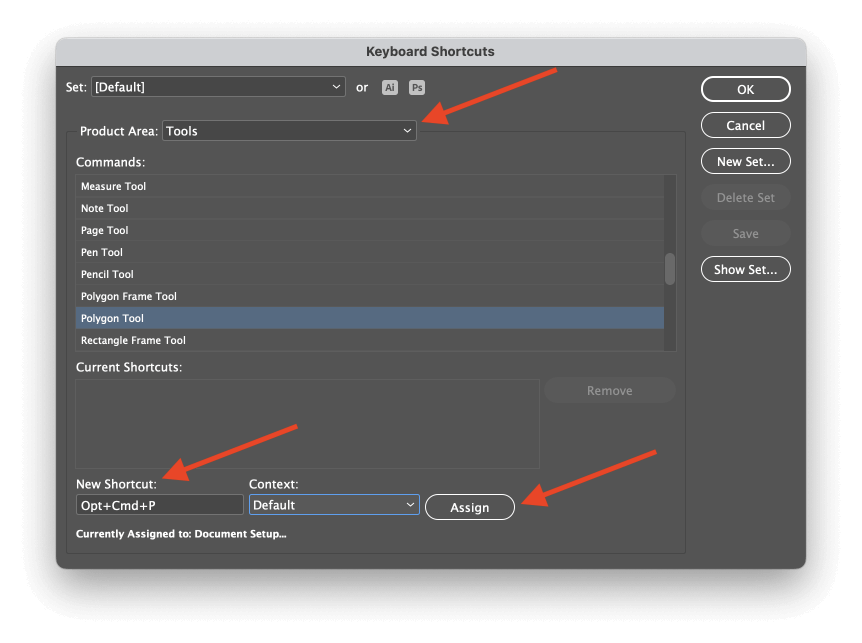
ਨਵੇਂ ਸ਼ਾਰਟਕੱਟ ਨੂੰ ਅੰਤਿਮ ਰੂਪ ਦੇਣ ਲਈ, ਅਸਾਈਨ ਬਟਨ 'ਤੇ ਕਲਿੱਕ ਕਰੋ।
ਤੁਸੀਂ ਵੱਖ-ਵੱਖ ਵਰਤੋਂ ਲਈ ਸ਼ਾਰਟਕੱਟਾਂ ਦੇ ਕਸਟਮ ਸੈੱਟ ਵੀ ਬਣਾ ਸਕਦੇ ਹੋ, ਹਾਲਾਂਕਿ ਮੈਨੂੰ ਅਜਿਹਾ ਕਰਨਾ ਕਦੇ ਵੀ ਜ਼ਰੂਰੀ ਨਹੀਂ ਲੱਗਾ। ਇਹ ਕਿਹਾ ਜਾ ਰਿਹਾ ਹੈ ਕਿ, Adobe ਨੇ ਮਦਦਗਾਰ ਤੌਰ 'ਤੇ ਕੀਬੋਰਡ ਸ਼ਾਰਟਕੱਟ ਸੈੱਟ ਸ਼ਾਮਲ ਕੀਤੇ ਹਨ ਜੋ ਪ੍ਰਤੀਯੋਗੀ ਪੇਜ ਲੇਆਉਟ ਐਪਸ ਦੁਆਰਾ ਵਰਤੇ ਗਏ ਸ਼ਾਰਟਕੱਟਾਂ ਦੀ ਨਕਲ ਕਰਦੇ ਹਨ ਤਾਂ ਜੋ ਨਵੇਂ-ਕਨਵਰਟ ਕੀਤੇ InDesign ਉਪਭੋਗਤਾ ਆਪਣੇ ਪੁਰਾਣੇ ਐਪ ਤੋਂ ਉਹਨਾਂ ਸ਼ਾਰਟਕੱਟਾਂ ਨਾਲ ਜੁੜੇ ਰਹਿ ਸਕਣ ਜਿਨ੍ਹਾਂ ਦੀ ਉਹ ਵਰਤੋਂ ਕਰਦੇ ਹਨ।
ਇੱਕ ਅੰਤਮ ਸ਼ਬਦ
ਜੇਕਰ ਤੁਸੀਂ ਇਸ ਪੋਸਟ ਵਿੱਚ ਸੂਚੀਬੱਧ ਸਾਰੇ InDesign ਕੀਬੋਰਡ ਸ਼ਾਰਟਕੱਟਾਂ ਦੁਆਰਾ ਥੋੜਾ ਜਿਹਾ ਦੱਬੇ ਹੋਏ ਮਹਿਸੂਸ ਕਰ ਰਹੇ ਹੋ, ਤਾਂ ਬੁਰਾ ਮਹਿਸੂਸ ਨਾ ਕਰੋ - ਲੈਣ ਲਈ ਬਹੁਤ ਕੁਝ ਹੈ! ਆਪਣੇ ਸਭ ਤੋਂ ਆਮ InDesign ਕਾਰਜਾਂ ਲਈ ਕੀ-ਬੋਰਡ ਸ਼ਾਰਟਕੱਟ ਸਿੱਖਣ 'ਤੇ ਧਿਆਨ ਕੇਂਦਰਿਤ ਕਰੋ, ਅਤੇ ਤੁਸੀਂ ਜਲਦੀ ਕਰੋਗੇਇਹ ਦੇਖਣਾ ਸ਼ੁਰੂ ਕਰੋ ਕਿ ਉਹਨਾਂ ਨੂੰ ਪੂਰਾ ਕਰਨਾ ਕਿੰਨਾ ਆਸਾਨ ਹੈ।
ਜਿਵੇਂ ਜਿਵੇਂ ਤੁਸੀਂ ਵਧੇਰੇ ਆਰਾਮਦਾਇਕ ਹੋ ਜਾਂਦੇ ਹੋ, ਤੁਸੀਂ ਆਪਣੇ ਭੰਡਾਰ ਵਿੱਚ ਹੋਰ ਸ਼ਾਰਟਕੱਟ ਸ਼ਾਮਲ ਕਰ ਸਕਦੇ ਹੋ, ਅਤੇ ਅੰਤ ਵਿੱਚ, ਤੁਸੀਂ ਇੱਕ ਅੰਤਮ ਤਾਰੀਖ 'ਤੇ ਇੱਕ ਪੇਸ਼ੇਵਰ ਵਾਂਗ InDesign ਨੂੰ ਨੈਵੀਗੇਟ ਕਰ ਰਹੇ ਹੋਵੋਗੇ।
ਆਪਣੇ ਸ਼ਾਰਟਕੱਟਾਂ ਦਾ ਆਨੰਦ ਮਾਣੋ!
ਸਿੱਖਣ ਲਈ ਸ਼ਾਰਟਕੱਟ.ਡੁਪਲੀਕੇਟ
ਕਮਾਂਡ + ਵਿਕਲਪ + ਸ਼ਿਫਟ + D / Ctrl + Alt + Shift + D
ਡੁਪਲੀਕੇਟ ਕਮਾਂਡ ਤੁਹਾਨੂੰ ਕਾਪੀ ਅਤੇ ਫਿਰ ਪੇਸਟ ਕਰਨ ਤੋਂ ਬਚਾਉਂਦੀ ਹੈ ਤੁਹਾਡੇ ਦਸਤਾਵੇਜ਼ ਦੇ ਅੰਦਰ ਕਿਸੇ ਵੀ ਵਸਤੂ ਦੀ ਨਕਲ ਕਰੋ।
ਪਲੇਸ ਵਿੱਚ ਪੇਸਟ ਕਰੋ
ਕਮਾਂਡ + ਵਿਕਲਪ + ਸ਼ਿਫਟ + V / Ctrl + Alt + Shift + V
ਇੱਕ ਵਾਰ ਜਦੋਂ ਤੁਸੀਂ ਕਿਸੇ ਆਈਟਮ ਨੂੰ ਕਲਿੱਪਬੋਰਡ ਵਿੱਚ ਕਾਪੀ ਕਰ ਲੈਂਦੇ ਹੋ , ਤੁਸੀਂ ਪੰਨੇ ਬਦਲ ਸਕਦੇ ਹੋ ਅਤੇ ਫਿਰ ਵਸਤੂ ਨੂੰ ਉਸੇ ਸਥਾਨ 'ਤੇ ਪੇਸਟ ਕਰ ਸਕਦੇ ਹੋ ਜਿਵੇਂ ਕਿ ਅਸਲ ਪੰਨੇ 'ਤੇ ਹੈ।
ਅਨਡੂ
ਕਮਾਂਡ + Z / Ctrl + Z
ਬਿਨਾਂ ਸ਼ੱਕ, ਇਹ ਮੇਰਾ ਮਨਪਸੰਦ ਕੀਬੋਰਡ ਸ਼ਾਰਟਕੱਟ ਹੈ। ਇਹ ਕਿਸੇ ਵੀ ਓਪਰੇਟਿੰਗ ਸਿਸਟਮ 'ਤੇ ਬਣਾਈ ਗਈ ਲਗਭਗ ਹਰੇਕ ਐਪ ਲਈ ਉਪਯੋਗੀ ਹੈ।
ਮੁੜੋ
ਕਮਾਂਡ + ਸ਼ਿਫਟ + Z / Ctrl + Shift + Z
ਜਦੋਂ ਅਨਡੂ ਕਮਾਂਡ ਤੋਂ ਬਾਅਦ ਵਰਤਿਆ ਜਾਂਦਾ ਹੈ, ਤਾਂ ਰੀਡੋ ਤੁਹਾਨੂੰ ਉਹੀ ਕਾਰਵਾਈ ਦੁਬਾਰਾ ਕਰਨ ਦੀ ਇਜਾਜ਼ਤ ਦਿੰਦਾ ਹੈ। ਇਹ ਇੱਕ ਫਾਰਮੈਟਿੰਗ ਤਬਦੀਲੀ ਦੇ ਨਤੀਜਿਆਂ ਤੋਂ ਪਹਿਲਾਂ ਅਤੇ ਬਾਅਦ ਦੀ ਤੁਲਨਾ ਕਰਨ ਲਈ ਉਪਯੋਗੀ ਬਣਾਉਂਦਾ ਹੈ।
ਗਰੁੱਪ
ਕਮਾਂਡ + G / Ctrl + G
ਗਰੁੱਪ ਕਮਾਂਡ ਕਈ ਵੱਖ-ਵੱਖ ਚੁਣੇ ਹੋਏ ਡਿਜ਼ਾਈਨ ਤੱਤਾਂ ਨੂੰ ਇੱਕ ਸਿੰਗਲ ਗਰੁੱਪ ਵਿੱਚ ਜੋੜਦੀ ਹੈ ਤਾਂ ਜੋ ਉਹਨਾਂ ਨੂੰ ਸਮੁੱਚੇ ਰੂਪ ਵਿੱਚ ਸੋਧਿਆ ਜਾ ਸਕੇ।
ਅਨਗਰੁੱਪ
ਕਮਾਂਡ + Shift + G / Ctrl + Shift + G
Ungroup ਕਮਾਂਡ ਇੱਕ ਸਮੂਹ ਨੂੰ ਤੋੜ ਦਿੰਦੀ ਹੈ ਤਾਂ ਜੋ ਆਬਜੈਕਟ ਹੋ ਸਕਣਵਿਅਕਤੀਗਤ ਤੌਰ 'ਤੇ ਸੋਧਿਆ.
ਲਾਕ
ਕਮਾਂਡ + L / Ctrl + L
ਲਾਕ ਕਮਾਂਡ ਚੁਣੇ ਹੋਏ ਤੱਤ ਵਿੱਚ ਵਾਧੂ ਤਬਦੀਲੀਆਂ ਨੂੰ ਰੋਕਦੀ ਹੈ।
ਸਪ੍ਰੇਡ 'ਤੇ ਸਭ ਨੂੰ ਅਨਲੌਕ ਕਰੋ
ਕਮਾਂਡ + ਵਿਕਲਪ + L / Ctrl + Alt + L
ਇਹ ਮੌਜੂਦਾ ਫੈਲਾਅ (ਪੰਨਿਆਂ ਦੀ ਜੋੜੀ) ਦੇ ਸਾਰੇ ਤੱਤਾਂ ਨੂੰ ਅਨਲੌਕ ਕਰਦਾ ਹੈ।
ਲੱਭੋ/ਬਦਲੋ
ਕਮਾਂਡ + F / Ctrl + F
InDesign ਦੇ ਅੰਦਰ ਟੈਕਸਟ ਨੂੰ ਖੋਜਣ ਅਤੇ ਸੋਧਣ ਲਈ Find/Change ਕਮਾਂਡ ਦੀ ਵਰਤੋਂ ਕੀਤੀ ਜਾਂਦੀ ਹੈ। ਇਸ ਕਮਾਂਡ ਦੀ ਵਰਤੋਂ ਕਰਕੇ GREP ਖੋਜਾਂ ਨੂੰ ਵੀ ਲਾਗੂ ਕੀਤਾ ਜਾ ਸਕਦਾ ਹੈ।
ਲੁਕੇ ਹੋਏ ਅੱਖਰ ਦਿਖਾਓ
ਕਮਾਂਡ + ਵਿਕਲਪ + I / Ctrl + Alt + I
ਜੇਕਰ ਤੁਹਾਡਾ ਟੈਕਸਟ ਅਚਾਨਕ ਵਿਵਹਾਰ ਕਰ ਰਿਹਾ ਹੈ, ਤਾਂ ਕੋਈ ਲੁਕਿਆ ਹੋਇਆ ਅੱਖਰ ਸਮੱਸਿਆਵਾਂ ਦਾ ਕਾਰਨ ਬਣ ਸਕਦਾ ਹੈ। ਲੁਕਵੇਂ ਅੱਖਰ ਦਿਖਾਓ ਲਾਈਨ ਬਰੇਕਾਂ, ਪੈਰਾਗ੍ਰਾਫ ਬ੍ਰੇਕਾਂ, ਟੈਬਾਂ ਅਤੇ ਟੈਕਸਟ ਫਰੇਮ ਦੇ ਹੋਰ ਹਿੱਸਿਆਂ ਲਈ ਇੱਕ ਗਾਈਡ ਅੱਖਰ ਪ੍ਰਦਰਸ਼ਿਤ ਕਰੇਗਾ ਜੋ ਆਮ ਤੌਰ 'ਤੇ ਲੁਕੇ ਹੁੰਦੇ ਹਨ।
ਸਮੱਗਰੀ ਲਈ ਫਰੇਮ ਫਿੱਟ ਕਰੋ
ਕਮਾਂਡ + ਵਿਕਲਪ + C / Ctrl + Alt + C
ਸਮੱਗਰੀ ਦੇ ਆਕਾਰ ਨਾਲ ਮੇਲ ਕਰਨ ਲਈ ਤੁਰੰਤ ਆਬਜੈਕਟ ਫਰੇਮ ਦਾ ਆਕਾਰ ਬਦਲਦਾ ਹੈ।
ਸਮੱਗਰੀ ਨੂੰ ਫਰੇਮ ਵਿੱਚ ਫਿੱਟ ਕਰੋ
ਕਮਾਂਡ + ਵਿਕਲਪ + E / Ctrl + Alt + E
ਫਰੇਮ ਦੀਆਂ ਹੱਦਾਂ ਨਾਲ ਮੇਲ ਕਰਨ ਲਈ ਫਰੇਮ ਦੇ ਆਬਜੈਕਟ ਸਮੱਗਰੀ ਨੂੰ ਸਕੇਲ ਕਰਦਾ ਹੈ।
ਟੈਕਸਟ ਫਰੇਮ ਵਿਕਲਪ
ਕਮਾਂਡ + B / Ctrl + B
ਲਿਖਤ ਨੂੰ ਖੋਲ੍ਹਦਾ ਹੈਚੁਣੇ ਗਏ ਟੈਕਸਟ ਫਰੇਮਾਂ ਲਈ ਸੈਟਿੰਗਾਂ ਨੂੰ ਅਨੁਕੂਲਿਤ ਕਰਨ ਲਈ ਫਰੇਮ ਵਿਕਲਪ ਡਾਇਲਾਗ।
ਪੇਜ 'ਤੇ ਜਾਓ
ਕਮਾਂਡ + J / Ctrl + J
ਮੌਜੂਦਾ ਦਸਤਾਵੇਜ਼ ਦੇ ਅੰਦਰ ਇੱਕ ਖਾਸ ਪੰਨੇ 'ਤੇ ਜੰਪ ਕਰਦਾ ਹੈ।
ਜ਼ੂਮ ਇਨ
ਕਮਾਂਡ + = / Ctrl + =
ਮੁੱਖ ਦਸਤਾਵੇਜ਼ ਵਿੰਡੋ ਦੇ ਅੰਦਰ ਦ੍ਰਿਸ਼ ਨੂੰ ਵੱਡਾ ਕਰਦਾ ਹੈ।
ਜ਼ੂਮ ਆਉਟ
ਕਮਾਂਡ + – / Ctrl + –
ਮੁੱਖ ਦਸਤਾਵੇਜ਼ ਵਿੰਡੋਜ਼ ਦੇ ਅੰਦਰ ਦ੍ਰਿਸ਼ ਨੂੰ ਸੁੰਗੜਦਾ ਹੈ।
ਪੰਨਾ ਵਿੰਡੋ ਵਿੱਚ ਫਿੱਟ ਕਰੋ
ਕਮਾਂਡ + 0 / Ctrl + 0
ਵਰਤਮਾਨ ਚੁਣੇ ਗਏ ਪੰਨੇ ਦੇ ਪੂਰੇ ਮਾਪ ਨੂੰ ਪ੍ਰਦਰਸ਼ਿਤ ਕਰਨ ਲਈ ਆਪਣੇ ਆਪ ਵਿਊ ਵਿਸਤਾਰ ਨੂੰ ਵਿਵਸਥਿਤ ਕਰੋ।
ਪ੍ਰੀਵਿਊ ਸਕ੍ਰੀਨ ਮੋਡ
W
ਇਹ ਕੁਝ ਸ਼ਾਰਟਕੱਟਾਂ ਵਿੱਚੋਂ ਇੱਕ ਹੈ ਜੋ ਮੈਕ ਅਤੇ ਪੀਸੀ 'ਤੇ ਇੱਕੋ ਜਿਹੇ ਹਨ, ਸਧਾਰਣ ਅਤੇ ਪੂਰਵਦਰਸ਼ਨ ਸਕ੍ਰੀਨ ਮੋਡਾਂ ਵਿਚਕਾਰ ਸਾਈਕਲਿੰਗ ਲਈ ਵਰਤਿਆ ਜਾਂਦਾ ਹੈ। ਪੂਰਵਦਰਸ਼ਨ ਸਕ੍ਰੀਨ ਮੋਡ ਸਾਰੇ ਗਾਈਡਾਂ, ਗਰਿੱਡਾਂ, ਮਾਰਜਿਨਾਂ, ਅਤੇ ਫਰੇਮ ਬਾਰਡਰਾਂ ਨੂੰ ਲੁਕਾਉਂਦਾ ਹੈ ਤਾਂ ਜੋ ਤੁਹਾਨੂੰ ਤੁਹਾਡੇ ਦਸਤਾਵੇਜ਼ ਦੀ ਅੰਤਿਮ ਦਿੱਖ 'ਤੇ ਵਧੇਰੇ ਸਟੀਕ ਦਿੱਖ ਦਿੱਤੀ ਜਾ ਸਕੇ।
ਐਕਸਪੋਰਟ
ਕਮਾਂਡ + E / Ctrl + E
ਤੁਹਾਡੀ InDesign ਫਾਈਲ ਨੂੰ ਇੱਕ ਖਾਸ ਫਾਰਮੈਟ ਵਿੱਚ ਸੁਰੱਖਿਅਤ ਕਰਦਾ ਹੈ ਜਿਵੇਂ ਕਿ PDF ਜਾਂ JPG।
ਪੈਕੇਜ
ਕਮਾਂਡ + ਵਿਕਲਪ + ਸ਼ਿਫਟ + ਪੀ / Ctrl + Alt + Shift + P
ਪੈਕੇਜ ਕਮਾਂਡ ਦਸਤਾਵੇਜ਼ ਵਿੱਚ ਵਰਤੀਆਂ ਗਈਆਂ ਸਾਰੀਆਂ ਲਿੰਕ ਕੀਤੀਆਂ ਬਾਹਰੀ ਫਾਈਲਾਂ ਦੀ ਨਕਲ ਕਰਦੀ ਹੈ (ਫੌਂਟਾਂ ਸਮੇਤ, ਜਿੱਥੇ ਲਾਗੂ ਹੋਵੇ) ਕੇਂਦਰੀ ਸਥਾਨ 'ਤੇ, ਜਦਕਿ ਇਹ ਵੀਤੁਹਾਡੇ ਮੌਜੂਦਾ ਦਸਤਾਵੇਜ਼ ਦੇ PDF, IDML ਅਤੇ INDD ਸੰਸਕਰਣਾਂ ਨੂੰ ਸੁਰੱਖਿਅਤ ਕਰਨਾ।
35 InDesign Tool Shortcuts
ਤੁਹਾਡੇ ਸਭ ਤੋਂ ਵੱਧ ਵਰਤੇ ਜਾਣ ਵਾਲੇ InDesign ਟੂਲਸ ਲਈ ਕੀਬੋਰਡ ਸ਼ਾਰਟਕੱਟ ਸਿੱਖਣਾ ਤੁਹਾਡੇ ਵਰਕਫਲੋ ਨੂੰ ਅਸਲ ਵਿੱਚ ਤੇਜ਼ ਕਰ ਸਕਦਾ ਹੈ। ਇੱਥੇ ਟੂਲਜ਼ ਪੈਨਲ ਵਿੱਚ, ਉੱਪਰ ਤੋਂ ਹੇਠਾਂ ਤੱਕ ਲੱਭੇ ਗਏ ਸ਼ਾਰਟਕੱਟਾਂ ਦੀ ਪੂਰੀ ਸੂਚੀ ਹੈ।
ਸ਼ਾਇਦ ਤੁਹਾਨੂੰ ਇਹਨਾਂ ਸਾਰਿਆਂ ਦੀ ਲੋੜ ਨਾ ਪਵੇ, ਪਰ ਇਹ ਆਮ ਤੌਰ 'ਤੇ ਯਾਦ ਰੱਖਣ ਲਈ ਸਭ ਤੋਂ ਸਰਲ ਸ਼ਾਰਟਕੱਟ ਹੁੰਦੇ ਹਨ। ਖੁਸ਼ਕਿਸਮਤੀ ਨਾਲ, InDesign ਦੇ Mac ਅਤੇ PC ਸੰਸਕਰਣਾਂ 'ਤੇ ਟੂਲਸ ਪੈਨਲ ਸ਼ਾਰਟਕੱਟ ਇੱਕੋ ਜਿਹੇ ਹਨ, ਇਸਲਈ ਤੁਹਾਡੇ ਪ੍ਰਤੀਬਿੰਬ ਲਾਭਦਾਇਕ ਰਹਿਣਗੇ ਭਾਵੇਂ ਤੁਸੀਂ ਕੋਈ ਵੀ ਓਪਰੇਟਿੰਗ ਸਿਸਟਮ ਵਰਤ ਰਹੇ ਹੋਵੋ।
ਚੋਣ ਟੂਲ
V / Escape
ਸਿਲੈਕਸ਼ਨ ਟੂਲ ਦੀ ਵਰਤੋਂ ਚੋਣ ਕਰਨ ਅਤੇ ਮੁੜ ਸਥਿਤੀ ਲਈ ਕੀਤੀ ਜਾਂਦੀ ਹੈ ਤੁਹਾਡੇ ਸਾਰੇ ਦਸਤਾਵੇਜ਼ ਵਿੱਚ ਤੱਤ।
ਡਾਇਰੈਕਟ ਸਿਲੈਕਸ਼ਨ ਟੂਲ
A
ਡਾਇਰੈਕਟ ਸਿਲੈਕਸ਼ਨ ਟੂਲ ਤੁਹਾਨੂੰ ਐਂਕਰ ਚੁਣਨ ਅਤੇ ਐਡਜਸਟ ਕਰਨ ਦੀ ਇਜਾਜ਼ਤ ਦਿੰਦਾ ਹੈ ਫਰੇਮਾਂ, ਵਸਤੂਆਂ, ਕਲਿੱਪਿੰਗ ਮਾਸਕ ਅਤੇ ਹੋਰ ਬਹੁਤ ਕੁਝ 'ਤੇ ਪੁਆਇੰਟ।
ਪੇਜ ਟੂਲ
Shift + P
ਤੁਹਾਡੇ ਮੌਜੂਦਾ ਪੰਨੇ ਦੇ ਆਕਾਰ ਨੂੰ ਸੋਧਣ ਲਈ ਵਰਤਿਆ ਜਾਂਦਾ ਹੈ ਚੁਣੇ ਗਏ ਪੰਨੇ।
ਗੈਪ ਟੂਲ
U
ਗੈਪ ਟੂਲ ਲਚਕਦਾਰ ਲੇਆਉਟ ਵਿੱਚ ਵਸਤੂਆਂ ਵਿਚਕਾਰ ਲੋੜੀਂਦੀ ਅਤੇ ਘੱਟੋ-ਘੱਟ ਸਪੇਸ ਨਿਰਧਾਰਤ ਕਰਦਾ ਹੈ .
ਕੰਟੈਂਟ ਕੁਲੈਕਟਰ ਟੂਲ
B
ਇਹ ਟੂਲ ਤੁਹਾਨੂੰ ਇੱਕੋ ਸਮੇਂ ਕਈ ਵਸਤੂਆਂ ਦੀ ਡੁਪਲੀਕੇਟ ਅਤੇ ਰੀਪੋਜੀਸ਼ਨ ਕਰਨ ਦੀ ਆਗਿਆ ਦਿੰਦਾ ਹੈ।
ਟਾਈਪ ਟੂਲ
T
ਟਾਈਪ ਟੂਲ ਦੀ ਵਰਤੋਂ ਟੈਕਸਟ ਫਰੇਮ ਬਣਾਉਣ, ਟੈਕਸਟ ਕਰਸਰ ਲਗਾਉਣ ਅਤੇ ਚੋਣ ਕਰਨ ਲਈ ਕੀਤੀ ਜਾਂਦੀ ਹੈ। ਟੈਕਸਟ।
ਪਾਥ ਟੂਲ 'ਤੇ ਟਾਈਪ ਕਰੋ
Shift + T
ਪਾਥ ਟੂਲ 'ਤੇ ਟਾਈਪ ਕਰੋ ਤੁਹਾਨੂੰ ਕਿਸੇ ਵੀ ਵੈਕਟਰ ਮਾਰਗ ਨੂੰ ਟੈਕਸਟ ਫਰੇਮ ਵਿੱਚ ਬਦਲਣ ਦੀ ਆਗਿਆ ਦਿੰਦਾ ਹੈ।
ਲਾਈਨ ਟੂਲ
\
ਲਾਈਨ ਟੂਲ ਬਿਲਕੁਲ ਸਿੱਧੀਆਂ ਰੇਖਾਵਾਂ ਖਿੱਚਦਾ ਹੈ। ਹੈਰਾਨ ਕਰਨ ਵਾਲਾ, ਮੈਂ ਜਾਣਦਾ ਹਾਂ!
ਪੈੱਨ ਟੂਲ
ਪੀ
ਪੈਨ ਟੂਲ ਤੁਹਾਨੂੰ ਫਰੀਫਾਰਮ ਲਾਈਨਾਂ ਅਤੇ ਆਕਾਰ ਬਣਾਉਣ ਦੀ ਆਗਿਆ ਦਿੰਦਾ ਹੈ ਐਂਕਰ ਪੁਆਇੰਟਾਂ ਨੂੰ ਕ੍ਰਮ ਵਿੱਚ ਰੱਖਣਾ।
ਐਂਕਰ ਪੁਆਇੰਟ ਟੂਲ ਸ਼ਾਮਲ ਕਰੋ
+
ਕਿਸੇ ਮੌਜੂਦਾ ਮਾਰਗ, ਆਕਾਰ ਜਾਂ ਫਰੇਮ ਵਿੱਚ ਐਂਕਰ ਪੁਆਇੰਟ ਜੋੜਦਾ ਹੈ।
ਐਂਕਰ ਪੁਆਇੰਟ ਟੂਲ ਨੂੰ ਮਿਟਾਓ
–
ਮੌਜੂਦਾ ਮਾਰਗ, ਆਕਾਰ ਜਾਂ ਫਰੇਮ ਤੋਂ ਐਂਕਰ ਪੁਆਇੰਟ ਮਿਟਾਉਂਦਾ ਹੈ।
ਕਨਵਰਟ ਡਾਇਰੈਕਸ਼ਨ ਪੁਆਇੰਟ ਟੂਲ
Shift + C
ਇੱਕ ਤਿੱਖੇ ਤੋਂ ਐਂਕਰ ਪੁਆਇੰਟ ਨੂੰ ਟੌਗਲ ਕਰਦਾ ਹੈ ਇੱਕ ਕਰਵ ਵਿੱਚ ਕੋਨਾ।
ਪੈਨਸਿਲ ਟੂਲ
N
ਪੈਨਸਿਲ ਟੂਲ ਵਹਿੰਦੀ ਰੇਖਾਵਾਂ ਖਿੱਚਦਾ ਹੈ ਜੋ ਆਪਣੇ ਆਪ ਇੱਕ ਵਿੱਚ ਬਦਲ ਜਾਂਦੀ ਹੈ ਵੈਕਟਰ ਮਾਰਗ।
ਰੈਕਟੈਂਗਲ ਫਰੇਮ ਟੂਲ
F
ਇਹ ਟੂਲ ਆਇਤਾਕਾਰ ਪਲੇਸਹੋਲਡਰ ਫਰੇਮ ਖਿੱਚਦਾ ਹੈ।
ਰੈਕਟੈਂਗਲ ਟੂਲ
M
ਇਹ ਟੂਲ ਆਇਤਾਕਾਰ ਵੈਕਟਰ ਸ਼ਕਲ ਖਿੱਚਦਾ ਹੈ।
ਐਲਿਪਸ ਟੂਲ
L
ਇਹ ਟੂਲ ਇੱਕ ਅੰਡਾਕਾਰ ਵੈਕਟਰ ਆਕਾਰ ਖਿੱਚਦਾ ਹੈ।
ਕੈਂਚੀ ਟੂਲ
C
ਕੈਂਚੀ ਟੂਲ ਆਕਾਰਾਂ ਨੂੰ ਕਈ ਵੱਖਰੇ ਹਿੱਸਿਆਂ ਵਿੱਚ ਵੰਡਦਾ ਹੈ।
ਮੁਫ਼ਤ ਟ੍ਰਾਂਸਫ਼ਾਰਮ ਟੂਲ
ਈ
ਮੁਫ਼ਤ ਟ੍ਰਾਂਸਫ਼ਾਰਮ ਟੂਲ ਦੀ ਵਰਤੋਂ InDesign ਦੇ ਕਿਸੇ ਵੀ ਟ੍ਰਾਂਸਫਾਰਮ ਓਪਰੇਸ਼ਨ ਨੂੰ ਲਾਗੂ ਕਰਨ ਲਈ ਕੀਤੀ ਜਾ ਸਕਦੀ ਹੈ।ਚੁਣੀ ਹੋਈ ਵਸਤੂ।
ਰੋਟੇਟ ਟੂਲ
R
ਚੁਣੀ ਹੋਈ ਵਸਤੂ ਨੂੰ ਘੁੰਮਾਉਂਦਾ ਹੈ।
ਸਕੇਲ ਟੂਲ
S
ਚੁਣੇ ਹੋਏ ਆਬਜੈਕਟ ਨੂੰ ਸਕੇਲ ਕਰਦਾ ਹੈ।
ਸ਼ੀਅਰ ਟੂਲ
O
ਚੁਣੇ ਹੋਏ ਆਬਜੈਕਟ 'ਤੇ ਸ਼ੀਅਰ ਲਾਗੂ ਕਰਦਾ ਹੈ।
ਗ੍ਰੇਡੀਐਂਟ ਸਵੈਚ ਟੂਲ
G
ਇਹ ਟੂਲ ਤੁਹਾਨੂੰ ਚੁਣੀ ਹੋਈ ਵਸਤੂ ਦੇ ਅੰਦਰ ਗਰੇਡੀਐਂਟ ਭਰਨ ਦੀ ਸਥਿਤੀ ਅਤੇ ਸਥਿਤੀ ਨੂੰ ਨਿਯੰਤਰਿਤ ਕਰਨ ਦੀ ਆਗਿਆ ਦਿੰਦਾ ਹੈ।
ਗ੍ਰੇਡੀਐਂਟ ਫੇਦਰ ਟੂਲ
Shift + G
ਗ੍ਰੇਡੀਐਂਟ ਫੇਦਰ ਟੂਲ ਤੁਹਾਨੂੰ ਫਿੱਕੇ ਹੋਣ ਦਿੰਦਾ ਹੈ ਪਾਰਦਰਸ਼ਤਾ ਲਈ ਇੱਕ ਵਸਤੂ.
ਰੰਗ ਥੀਮ ਟੂਲ
Shift + I
ਕਲਰ ਥੀਮ ਟੂਲ ਤੁਹਾਨੂੰ ਕਲਿੱਕ ਕਰਨ ਦੀ ਇਜਾਜ਼ਤ ਦਿੰਦਾ ਹੈ ਤੁਹਾਡੇ ਦਸਤਾਵੇਜ਼ ਦੇ ਅੰਦਰ ਇੱਕ ਖਾਸ ਰੰਗ, ਅਤੇ InDesign ਦਸਤਾਵੇਜ਼ ਦੇ ਰੰਗ ਪੈਲਅਟ ਨੂੰ ਪੂਰਾ ਕਰਨ ਲਈ ਹੋਰ ਸੰਭਾਵਿਤ ਰੰਗਾਂ ਦਾ ਸੁਝਾਅ ਦੇਵੇਗਾ।
ਆਈਡ੍ਰੌਪਰ ਟੂਲ
I
ਆਈਡ੍ਰੌਪਰ ਟੂਲ ਦੀ ਵਰਤੋਂ ਵਰਤੋਂ ਲਈ ਕਿਸੇ ਵਸਤੂ ਜਾਂ ਚਿੱਤਰ ਤੋਂ ਇੱਕ ਖਾਸ ਰੰਗ ਚੁਣਨ ਲਈ ਕੀਤੀ ਜਾਂਦੀ ਹੈ ਇੱਕ ਸਟ੍ਰੋਕ ਜਾਂ ਭਰਨ ਦੇ ਰੰਗ ਦੇ ਰੂਪ ਵਿੱਚ.
ਮਾਪ ਟੂਲ
K
ਤੁਹਾਡੀ ਚੁਣੀ ਹੋਈ ਇਕਾਈ ਵਿੱਚ ਦੋ ਬਿੰਦੂਆਂ ਵਿਚਕਾਰ ਦੂਰੀ ਨੂੰ ਮਾਪਦਾ ਹੈ।
ਹੈਂਡ ਟੂਲ
H
ਹੈਂਡ ਟੂਲ ਤੁਹਾਨੂੰ ਤੁਹਾਡੇ ਦਸਤਾਵੇਜ਼ ਨੂੰ ਮੁੱਖ ਦਸਤਾਵੇਜ਼ ਵਿੰਡੋ ਦੇ ਆਲੇ-ਦੁਆਲੇ ਘੁੰਮਾਉਣ ਦੀ ਇਜਾਜ਼ਤ ਦਿੰਦਾ ਹੈ।
ਜ਼ੂਮ ਟੂਲ
Z
ਜ਼ੂਮ ਟੂਲ ਤੁਹਾਨੂੰ ਮੁੱਖ ਵਿੱਚ ਤੁਹਾਡੇ ਦਸਤਾਵੇਜ਼ ਨੂੰ ਤੇਜ਼ੀ ਨਾਲ ਜ਼ੂਮ ਇਨ ਅਤੇ ਆਉਟ ਕਰਨ ਦੀ ਆਗਿਆ ਦਿੰਦਾ ਹੈ ਦਸਤਾਵੇਜ਼ ਵਿੰਡੋ.
ਡਿਫਾਲਟ ਫਿਲ / ਸਟ੍ਰੋਕ ਕਲਰ
D
ਟੂਲਸ ਪੈਨਲ ਵਿੱਚ ਫਿਲ ਅਤੇ ਸਟ੍ਰੋਕ ਸਵੈਚਾਂ ਨੂੰ ਸੈਟ ਕਰਦਾ ਹੈਬਲੈਕ ਸਟ੍ਰੋਕ ਅਤੇ ਖਾਲੀ ਭਰਨ ਦਾ ਮੂਲ। ਜੇਕਰ ਕੋਈ ਵਸਤੂ ਚੁਣੀ ਜਾਂਦੀ ਹੈ, ਤਾਂ ਇਸ ਵਿੱਚ ਡਿਫੌਲਟ ਫਿਲ ਅਤੇ ਸਟ੍ਰੋਕ ਲਾਗੂ ਹੋਵੇਗਾ।
ਫਿਲ / ਸਟ੍ਰੋਕ ਚੋਣ ਨੂੰ ਟੌਗਲ ਕਰੋ
X
ਟੂਲਸ ਪੈਨਲ ਵਿੱਚ ਫਿਲ ਸਵਾਚ ਅਤੇ ਸਟ੍ਰੋਕ ਸਵਾਚ ਵਿਚਕਾਰ ਟੌਗਲ ਕਰੋ।
ਸਵੈਪ ਫਿਲ / ਸਟ੍ਰੋਕ ਰੰਗ
ਸ਼ਿਫਟ + X
ਫਿਲ ਅਤੇ ਸਟ੍ਰੋਕ ਰੰਗਾਂ ਦੀ ਅਦਲਾ-ਬਦਲੀ .
ਫਾਰਮੈਟਿੰਗ ਕੰਟੇਨਰ ਨੂੰ ਪ੍ਰਭਾਵਤ ਕਰਦੀ ਹੈ / ਫਾਰਮੈਟਿੰਗ ਵਸਤੂ ਨੂੰ ਪ੍ਰਭਾਵਿਤ ਕਰਦੀ ਹੈ
J
ਟੌਗਲ ਕਰਦਾ ਹੈ ਕਿ ਕੀ ਫਾਰਮੈਟਿੰਗ ਤਬਦੀਲੀਆਂ ਵਾਲੇ ਫਰੇਮ 'ਤੇ ਲਾਗੂ ਹੋਣਗੀਆਂ ਜਾਂ ਨਹੀਂ। ਜਾਂ ਫਰੇਮ ਦੇ ਅੰਦਰ ਵਸਤੂ।
ਰੰਗ ਲਾਗੂ ਕਰੋ
,
ਚੁਣੇ ਹੋਏ ਆਬਜੈਕਟ 'ਤੇ ਆਖਰੀ-ਵਰਤਿਆ ਰੰਗ ਲਾਗੂ ਕਰੋ।
ਗ੍ਰੇਡੀਐਂਟ ਲਾਗੂ ਕਰੋ
।
ਚੁਣੇ ਹੋਏ ਆਬਜੈਕਟ 'ਤੇ ਆਖਰੀ-ਵਰਤਿਆ ਗਿਆ ਗਰੇਡੀਐਂਟ ਲਾਗੂ ਕਰੋ।
ਕੋਈ ਨਹੀਂ ਲਾਗੂ ਕਰੋ
/
ਚੁਣੇ ਹੋਏ ਆਬਜੈਕਟ ਤੋਂ ਸਾਰੇ ਰੰਗ ਅਤੇ ਗਰੇਡੀਐਂਟ ਹਟਾਓ।
17 InDesign ਪੈਨਲ ਸ਼ਾਰਟਕੱਟ
ਇਹ ਸ਼ਾਰਟਕੱਟ ਸੰਬੰਧਿਤ InDesign ਪੈਨਲ ਨੂੰ ਦਿਖਾਉਣ ਜਾਂ ਲੁਕਾਉਣ ਲਈ ਵਰਤੇ ਜਾਂਦੇ ਹਨ।
ਕੰਟਰੋਲ
ਕਮਾਂਡ + ਵਿਕਲਪ + 6 / Ctrl + Alt + 6
ਪੰਨੇ
ਕਮਾਂਡ + F12 / F12
ਪਰਤਾਂ
F7
ਲਿੰਕ
ਕਮਾਂਡ + Shift + D / Ctrl + Shift + D
ਸਟ੍ਰੋਕ
ਕਮਾਂਡ + F10 / F10
ਰੰਗ
F6
ਸਵੈਚ
F5
ਅੱਖਰ
ਕਮਾਂਡ + T / Ctrl + T
ਪੈਰਾ
ਕਮਾਂਡ + ਵਿਕਲਪ + ਟੀ / Ctrl + Alt + T
ਗਲਾਈਫਸ
ਵਿਕਲਪ + Shift + F11 / Alt + Shift + F11
ਪੈਰਾਗ੍ਰਾਫ ਸਟਾਈਲ
ਕਮਾਂਡ + F11 / F11
ਅੱਖਰ ਸਟਾਈਲ
ਕਮਾਂਡ + Shift + F11 / Shift + F11
ਟੇਬਲ
Shift + F9
ਟੈਕਸਟ ਰੈਪ
ਕਮਾਂਡ + ਵਿਕਲਪ + W / Ctrl + Alt + W
ਅਲਾਈਨ
Shift + F7
ਜਾਣਕਾਰੀ
F8
ਪ੍ਰੀਫਲਾਈਟ
ਕਮਾਂਡ + ਵਿਕਲਪ + ਸ਼ਿਫਟ + F / Ctrl + Alt + Shift + F
14 ਦਸਤਾਵੇਜ਼ ਦ੍ਰਿਸ਼ & ਗਾਈਡ ਸ਼ਾਰਟਕੱਟ
ਇਹ ਸ਼ਾਰਟਕੱਟ ਤੁਹਾਨੂੰ ਤੁਹਾਡੇ ਦਸਤਾਵੇਜ਼ ਵਿੱਚ ਨੈਵੀਗੇਟ ਕਰਨ ਅਤੇ ਇਹ ਨਿਯੰਤਰਣ ਕਰਨ ਵਿੱਚ ਮਦਦ ਕਰਨਗੇ ਕਿ ਇਹ ਕਿਵੇਂ ਦਿਖਾਈ ਦਿੰਦਾ ਹੈ।
ਅਸਲ ਆਕਾਰ ਦੇਖੋ
ਕਮਾਂਡ + 1 / Ctrl + 1
ਪਹਿਲਾ ਪੰਨਾ
ਕਮਾਂਡ + ਸ਼ਿਫਟ + ਉੱਪਰ ਤੀਰ / Ctrl + Shift + Numpad 9
ਪਿਛਲਾ ਪੰਨਾ
Shift + ਉੱਪਰ ਤੀਰ / Shift + Numpad 9
ਅਗਲਾ ਪੰਨਾ
Shift + ਡਾਊਨ ਐਰੋ / Shift + Numpad 3
ਆਖਰੀ

